Digikam/Canviar el format
Conversió per lots de fitxers RAW utilitzant el digiKam
Transcrit dels comentaris a un article al blog d'en Mohamed Malik, el 21 de febrer de 2011 i el 8 de juliol de 2011
Teniu un munt de fitxers RAW que necessiten ser convertits?
Si ho feu digiKam us ajudarà estalviant-vos molt de temps. Pel que fa a mi, no tinc temps de processar cada imatge per separat. Aquí s'explica com convertir-les totes sense problemes i amb facilitat.
Seleccioneu els fitxers RAW i aneu a i apareixerà l'assistent:

L'assistent us permet escollir entre les següents opcions:
Reconstrucció: 8 bits o 16bits
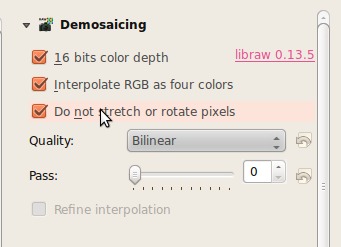
Si escolliu una profunditat de color de 16 bits, aleshores només sereu capaç de desar els vostres fitxers en els formats PNG i TIFF. JPEG només estarà disponible en una profunditat de color de 8 bits.
Balanç de blancs
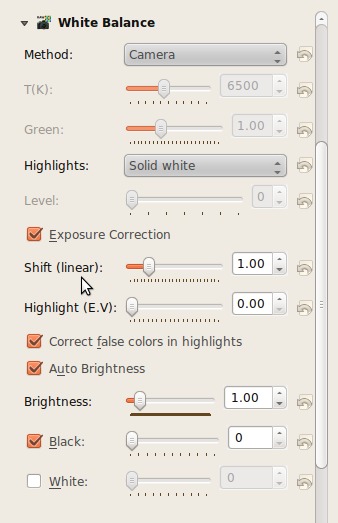
Podeu escollir entre els valors predefinits de balanç de blancs disponibles, seleccioneu la correcció de l'exposició i ajusteu aquí alguns altres paràmetres.
Fer correccions
- Correcció de l'exposició, brillantor
- Reducció de soroll, correcció de l'aberració cromàtica
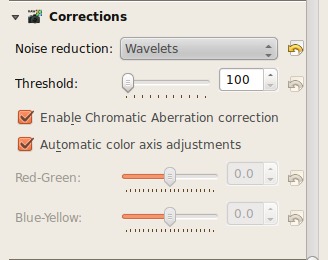
Especifiqueu el mètode de reducció de soroll i escolliu si voleu aplicar la correcció de l'aberració cromàtica.
Gestionar el color i desar
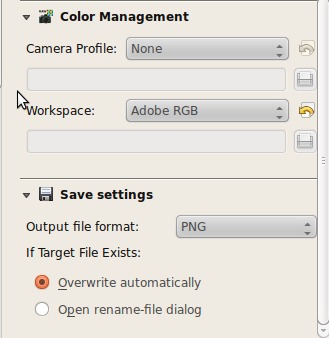
Finalment, podeu decidir si voleu aplicar l'ajustament de la gestió del color i escollir el vostre espai de color: ja sigui Adobe RGB o sRGB.
A continuació, seleccioneu el format de sortida i feu clic a .
- Trieu entre diversos formats de fitxer de sortida com PNG, JPEG, TIFF i PPM
Recordi que podeu alterar tots i cadascun d'aquests ajustaments. En acabar d'aplicar el vostre toc personal a les imatges simplement feu clic a sobre el menú, i digiKam farà la resta.
